מדריך זה נכתב עבור כל משתמש שרוצה להחליף לוח אם מבלי להתקין מחדש את Windows מאפס. על ידי ביצוע ההוראות שלהלן תוכל לשמור על התקנת Windows הנוכחית, תוכניות והגדרות לאחר החלפת לוח האם. ניתן ליישם את ההוראות גם אם ברצונך להעביר את התקנת Windows הנוכחית בחומרה שונה לחלוטין (למשל ממחשב שולחני למחשב נייד או להיפך).
שקול את התרחישים הבאים:
1. אתה רוצה לשדרג את חלקי המחשב הראשיים שלך (לוח ראשי, מעבד, זיכרון RAM וכו') אבל אתה רוצה לשמור על הנוכחי שלך התקנת Windows, על מנת לשמור על הגדרות התוכנית והקבצים שלך ללא נגיעה ולא להתקין אותם מחדש מ- התחלה.
2. אתה רוצה לשנות את מצב בקר הדיסק הקשיח SATA מ-IDE ל-AHCI או RAID (או להיפך) ב-BIOS כדי להצליח בביצועים או תאימות טובים יותר.
- אם אתה מגיע לאחד מהתרחישים לעיל, ייתכן שתבין ש-Windows לא יכול לאתחל ולקרוס עם שגיאת BSOD (Blue Screen Of Death) "STOP 0x0000007B INACCESSABLE_BOOT_DEVICE". זה קורה מכיוון ש-Windows לא יכול למצוא את מנהלי ההתקן הנכונים עבור בקרי הדיסק הקשיח SATA. כדי לעקוף בעיה זו ולהימנע מהתקנה מחדש של Windows, עליך "לומר" ל-Windows באמצעות הרישום של Windows להשתמש במנהל ההתקן הסטנדרטי של בקר הדיסק הקשיח SATA במהלך האתחול. כדי להשיג זאת, פשוט בצע את השלבים שלהלן כדי לבצע את השינויים המתאימים ברישום Windows ואז Windows יאתחל כרגיל ל-Windows. לאחר האתחול, הם יתקינו את מנהלי ההתקן הדרושים לבקר הדיסק הקשיח בהתאם לדיסק הקשיח של ה-BIOS הגדרות המצב של בקר SATA, למשל. מצב תואם IDE (הידוע בשם Legacy או ATA תואם) או AHCI או RAID מצב.
מדריך זה מכיל הוראות מפורטות כיצד תוכל לשנות את לוח האם שלך או לשדרג את המחשב שלך, מבלי שתצטרך להתקין מחדש את Windows ותוכניות מאפס. ההוראות מתייחסות לגרסאות Windows הבאות: Windows 10,*8, 7, Vista ו-XP.
* הערה: Windows 10 - ברוב המקרים - יכול לזהות בקלות את החומרה החדשה שלך מבלי שתצטרך לבצע את ההוראות שלהלן.
כיצד לשדרג לוח אם או מחשב ולשמור על ההתקנה הנוכחית של Windows והתוכניות המותקנות.
כדי לשמור ולהשתמש בהתקנת Windows הנוכחית, בתוכניות ובהגדרות לאחר החלפת לוח האם או לאחר שדרוג המחשב (למשל. משולחן העבודה הישן שלך למחשב הנייד החדש שלך), אתה רק צריך "להגיד" ל-Windows להשתמש במנהל ההתקן הסטנדרטי של בקר הדיסק הקשיח SATA בעת האתחול של Windows. כדי לבצע משימה זו עליך לשנות את הרישום בהתאם למצב שלך (תרחיש).
תרחיש 1: עדיין לא החלפת את לוח האם (כדי לשדרג את המחשב שלך) והמחשב שלך מופעל (אתחול) כרגיל ל-Windows. במקרה זה עליך לשנות את הרישום מסביבת Windows הפועלת הנוכחית לפני שתמשיך לשדרוג המחשב.
תרחיש 2: Windows לא מצליח לאתחל בגלל:
- כבר החלפת את לוח האם, או בגלל
- שינית את הגדרת מצב SATA מה-BIOS.
במקרה זה עליך להשתמש בעורך רישום לא מקוון כדי לשנות את הגדרות הרישום.
תרחיש 1: שנה את הרישום לפני שתחליף (משדרג) את הלוח הראשי במחשב שלך (Windows מופעל כרגיל).
- השתמש בהוראות אלה רק אם עדיין לא החלפת את לוח האם שלך ו-Windows מופעל כרגיל. אם כבר החלפת את לוח האם ו/או Windows לא יכול לאתחל, בצע את ההוראות ב- תרחיש 2. –
1. אתחל את Windows כרגיל ולאחר מכן פתח את Windows עורך רישום. לעשות את זה:
- ללחוץ "חלונות”
 + “ר" מקשים לטעינת לָרוּץ תיבת דיאלוג.
+ “ר" מקשים לטעינת לָרוּץ תיבת דיאלוג. - הקלד "regedit" ולחץ להיכנס.

2. בתוך הרישום של Windows, נווט (מהחלונית השמאלית) למפתח זה: *
HKEY_LOCAL_MACHINE\SYSTEM\CurrentControlSet\services\msahci
* הערה: אם יש לךחלון 8, ווינדוס 10 & שרת 2012, לאחר מכן נווט למקש "StorAHCI".
(למשל: "HKEY_LOCAL_MACHINE\לְתַקֵן\ControlSet001\services\storahci") , כי במערכות הפעלה אלה ה MSAHCI הוחלף על ידי StorAHCI.

3. בחלונית הימנית לחץ פעמיים על 'הַתחָלָה' ערך DWORD ושנה את נתוני הערך שלו ל 0 (אֶפֶס). נְקִישָׁה בסדר כאשר סיום.
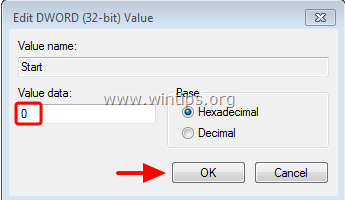
4. כעת בצע את אותו שינוי למפתח זה:
HKEY_LOCAL_MACHINE\SYSTEM\CurrentControlSet\services\pciide
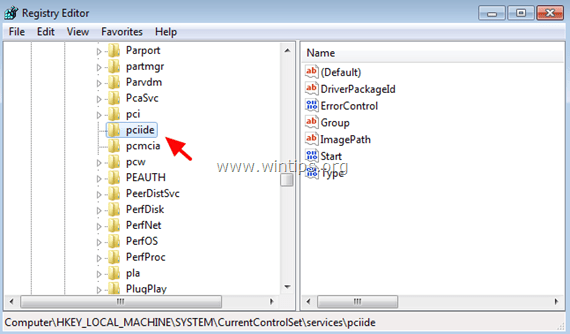
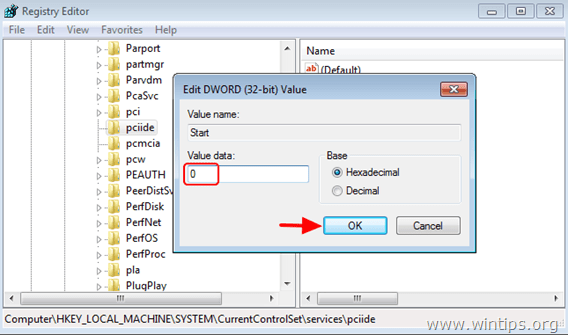
5. אם אתה משתמש ב-RAID (אחרת תתעלם משלב זה), עליך לבצע את אותו השינוי במפתח הזה:
HKEY_LOCAL_MACHINE\SYSTEM\CurrentControlSet\services\iaStorV
6.סגור עורך רישום.
זהו זה! כעת אתה מוכן להמשיך בשדרוג המחשב שלך. בסיום, הזן את הגדרות ה-BIOS שלך וציין את מצב SATA (IDE-ATA, AHCI או RAID) בהתאם לצרכים שלך או השאר את הגדרת ברירת המחדל. צא מהגדרות ה-BIOS והפעל את Windows. Windows אמור להתחיל ללא בעיות. והתקן את מנהלי ההתקן הנדרשים לבקר הדיסק הקשיח. כאשר Windows מסיים את התקנת מנהל ההתקן, המשך להתקין את שאר מנהלי ההתקן עבור לוח האם החדש שלך.
תרחיש 2: Windows לא מצליח לאתחל: שנה את הרישום באמצעות עורך רישום OFFLINE.
— השתמש בהוראות אלה רק אם Windows לא מצליח לאתחל בגלל שכבר החלפת את לוח האם שלך או בגלל ששינית את מצב בקר SATA ב-BIOS. —
בתרחיש זה עליך להשתמש בעורך רישום לא מקוון כדי לשנות את הרישום של Windows. עבור משימה זו, אני מעדיף להשתמש בסביבת השחזור של Windows שנמצאת ב-DVD להתקנה של Windows 7 או Windows Vista. כדי לפתוח את עורך הרישום מ-DVD ההתקנה של Windows, בצע את התהליך שלהלן:
1. הנח את ה-DVD ההתקנה של Windows בכונן התקליטורים/DVD שלך ואתחל את המחשב מ-DVD ההתקנה של Windows.
הודעה: על מנת לאתחל מה-DVD, עליך להגדיר את התקן התקליטור/DVD כהתקן האתחול הראשון בהגדרות ה-BIOS. לעשות את זה:
-
פועל המחשב שלך ולחץ על "DEL"או"F1"או"F2"או"F10" להיכנס BIOS (CMOS) כלי התקנה.
(הדרך להיכנס להגדרות BIOS תלויה ביצרן המחשב). -
בתוך תפריט ה-BIOS, מצא את "סדר האתחול" הגדרה.
(הגדרה זו נמצאת בדרך כלל בתוך "תכונות BIOS מתקדמות"תפריט). - ב"סדר האתחולהגדרה, הגדר את התקן CD/DVDRW בתור מכשיר האתחול הראשון.
- להציל ו יְצִיאָה מהגדרות BIOS.
2. במסך הראשון לחץ הַבָּא.

3. במסך הבא, בחר "תתקן את המחשב שלך".

4. בְּ אפשרויות שחזור מערכת (מסך ראשון) הקש "הבא.

5. בְּ בחר כלי שחזור מסך, בחר שורת פקודה.

6. בחלון הפקודה הקלד "regedit" (ללא מרכאות) ועיתונות להיכנס.

בעורך הרישום:
7. הדגש את ה HKEY_LOCAL_MACHINE מַפְתֵחַ.

8. מ קוֹבֶץ בחירת תפריט טען כוורת (כדי לטעון את הרישום הלא מקוון).

9. נווט אל הדיסק שבו מותקן Windows (למשל "C:").
10. לִפְתוֹחַ המערכת קובץ נמצא ב"%Windir%\system32\config\"ספרייה. (למשל"C:\Windows\system32\config\system")

11. הקלד שם מפתח עבור הרישום הלא מקוון (למשל "לא מקוון") ולחץ על בסדר.

12. לחץ פעמיים כדי להרחיב את HKEY_LOCAL_MACHINE מפתח ואתה צריך מפתח חדש מתחתיו, בשם עם השם שהקלדת קודם (למשל 'לא מקוון" בדוגמה זו).

13. הרחב את המפתח החדש הזה ונווט (מהחלונית השמאלית) אל מפתח המשנה הזה:
HKEY_LOCAL_MACHINE\Offline\ControlSet001\services\msahci
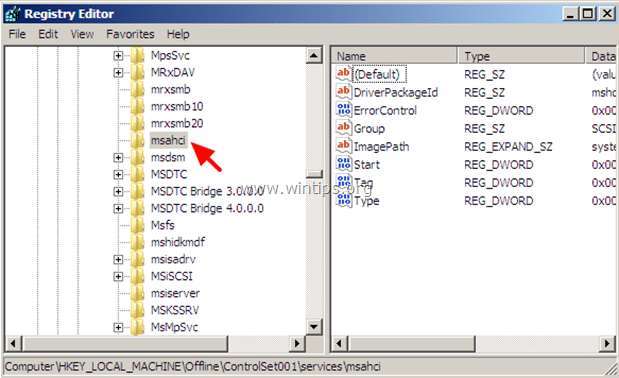
14. בחלונית הימנית לחץ פעמיים על הַתחָלָה (DWORD) ושנה את נתוני הערך שלו ל 0 (אֶפֶס). נְקִישָׁה בסדר כאשר סיום.
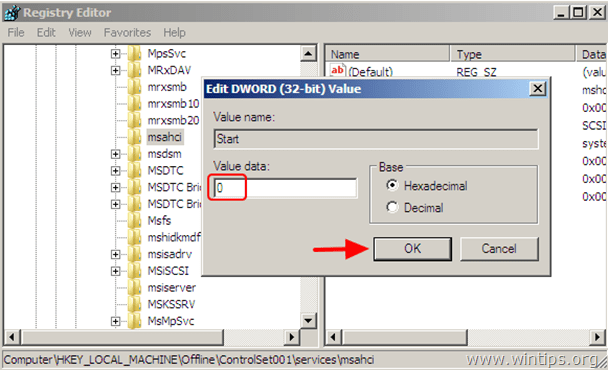
15. בצע את אותו השינוי במפתח המשנה הזה:
HKEY_LOCAL_MACHINE\Offline\ControlSet001\services\pciide
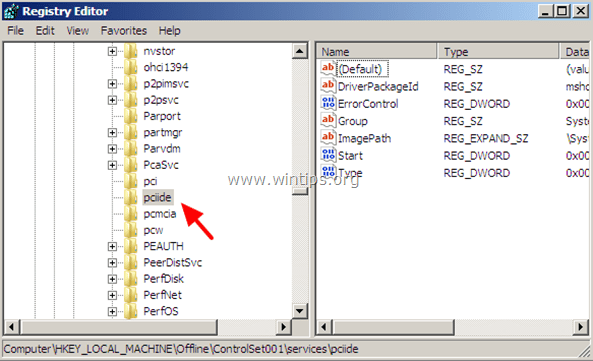
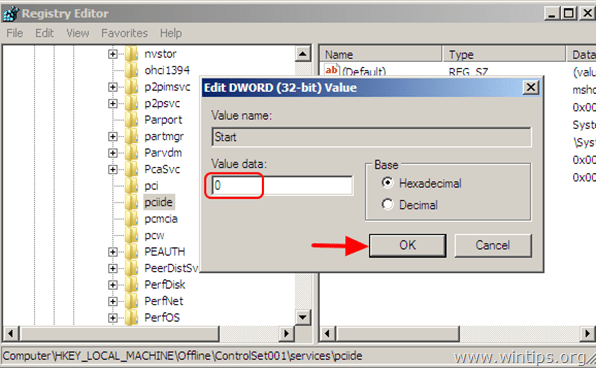
16. אם אתה משתמש ב-RAID (אחרת תתעלם משלב זה) עליך לבצע את אותו השינוי במפתח הזה:
HKEY_LOCAL_MACHINE\Offline\ControlSet001\services\iaStorV
17. כשתסיים עם השינויים, סמן את המפתח שיצרת קודם (למשל "לא מקוון") ומתפריט קובץ בחר פרק כוורת כדי לכתוב בחזרה את השינויים שביצעת ברישום הלא מקוון.

18.סגור עורך הרישום, חלון שורת הפקודה ו אתחול המחשב שלך.
19. הזן את הגדרות ה-BIOS וציין את מצב SATA (IDE-ATA, AHCI או RAID) בהתאם לצרכים שלך או השאר את הגדרות ברירת המחדל.
20. צא מהגדרות ה-BIOS, הסר את DVD ההתקנה של Windows מכונן התקליטורים/DVD ואפשר ל-Windows להתחיל כרגיל.
Windows אמור להתחיל ללא בעיות ולאחר מכן יתקין את מנהלי ההתקן הנדרשים של בקר הדיסק הקשיח.
זהו זה!
היי, מערכת ההפעלה שלי היא Windows 8.1 x 64 ברישום שלי HKEY_LOCAL_MACHINE\SYSTEM\CurrentControlSet\services\msahci אני לא יכול למצוא "msahci" אבל יש לי "MsBridge" האם צריך לשנות את MsBridge ל-0? StroeAhci הוא 0
תודה
היי,
אני מנסה לאתחל את ה-ssd הישן שלי עם Windows 7 (דברים חשובים בפנים) עם המחשב הנייד שלי עם Windows 10.
האם הדרך לעיל עובדת?
וואו! האם זה עדיין יעבוד על ASUS ROG MB החדש? הטכנולוגיה אומרת ש-Win 7 לא יעבוד על MB חדש, אבל התקנתי שנים של תוכנה שאני סומך עליה מאוד ולא יכול להחליף בקלות. למה צריך להחליף את ערכי הרישום האלה והאם מערכת ההפעלה עדיין עובדת על ה-MB הישן? קראתי גם שהפקודה DSIM dism /image: C:\ /add-driver /driver: X:\ /recurse אמורה לעבוד גם כן, אבל ישקיעו לי הרבה זמן וכסף לפני שאגלה שהעברת Win 7 ל-MB החדש יעבוד - או לֹא! תודה על כל עצה שתוכל לתת.
היי! יש לי ברירת מחדל של ערך מספר 0, אז החלונות מתחילים מחדש עם ה-mobo החדש... מה אני יכול לעשות? פתרון אחר?
תודה
המחשב הנייד הישן שלי נשבר והיה בו דיסק עם Win8 והרבה נתונים.
האם השיטה הזו תעבוד אם אני מחבר את הדיסק הזה למחשב נייד אחר? המחשב הנייד האחר הזה פועל על Win7 אבל אני מעדיף להשתמש בדיסק הישן שלי עם Win8.
מה עליי לעשות?
שלום,
יש לי windows 7 ultimate x64 sp1, פעל בצורה מושלמת, רציתי לשדרג מ-z270x gaming 7 עם i7 7700k ל-z390 master aorus i9 9900k המקלדת והעכבר שלי לא עובדים, ניסיתי לאתחל במצב בטוח - אותה תוצאה, האם יש דרך להחדיר את הדרייברים איכשהו ?
שלום, יש לי חלונות 8.1 וברצוני לעבור מלוח אם של HP עם מעבד AMD ללוח ASUS Gaming עם מעבד Intel Core I5 האם השיטות הללו יעבדו עבורי?
תודה
תודה רבה לך! שדרגתי את ה-RAM, המובו וה-CPU שלי במכה אחת וכמו אידיוט לא חשבתי לגבות את הכונן הקשיח שלי. הציל אותי מהצורך לבצע התקנה מחדש של Windows 7 מחדש!
שלום,
עקבתי אחר תרחיש 1, שיניתי מובו, כרטיס גרפי, PSU ומארז, אני מקבל bsod אחרי הלוגו של win7 ואז הוא מופעל מחדש.. הכל נראה בסדר בביוס.
מה יכולתי לעשות?
תודה מראש
ואל תשכח להתקשר לאמת מחדש את רישיון Microsoft Windows שלך.
על ידי האינטרנט. אם זה לא עובד, התקשר אליהם והסבר את החומרה ששונתה.
הרגע חסכת לי שעות של התקנה מחדש, תודה רבה. השתמשתי בתרחיש 2 וזה עבד בצורה מושלמת.
תודה לך הטיפ! זה עבד 50%-ט בשבילי. אני והבת שלי השתמשנו במחשבים שונים. אני משתמש ב-Dell Optiplex 760, הבת שלי Lenovo 57e. מכיוון שהיא הלכה ללמוד ומשתמשת רק מדי פעם במחשב האישי שלה, החלטתי לשנות את שני הדיסק הקשיח שלה כי הדיסק הקשיח שלה גדול יותר מהשני שלי. אנו משתמשים ב-Windows 7 Prof. ותוכניות דומות. לאחר השמירה (ומחקתי מה-HDD-s) שיניתי את שני הדיסקים לאחר שעשיתי את הטיפים שלך (הרישום משתנה). המחשב שלי (ה-Dell) אתחל עם ה-HDD של לנובו (עם ה-Windows 7), אבל ה-Lenovo לא מאתחל עם ה-Dell HDD (אומר: STOP: 0x0000007B עם מסך כחול). אני צריך להתקין הכל על Lenovo?
סליחה לאנגלית המסכנה.
אני לא בטוח אם זה פעיל עדיין אבל זה יהיה מציל חיים אם תעזור בתרחיש שלי.
לוח האם של המחשב הנייד של Dell שלי טגן רק לאחר שנה ויומיים לאחר פקיעת האחריות אז נאלצתי לקנות לוח אם חדש שלמזלי מצאתי במצב חדש. זה Dell Latitude e5570 והמעבד המקורי היה ליבה I7 מרובעת ליבה עם AMD GPU אבל החדש הזה קיבל ליבה I7 כפולה ליבה ו-GPU Intel. ה-SSD שלי מהמחשב הישן מכיל Windows 10 pro ואין לי שום DVD עבורו וגם לא כונן אופטי במחשב הנייד שלי. האם אוכל להשתמש ב-SSD הזה עם חלונות בלוח האם החדש שלי? תגובתך תתקבל בברכה.
עשיתי את כל מה שצוין למעלה, אבל כשאני מפעיל את המחשב שלי מהתחלה קרה אומר שאין כונן קשיח או ב-BIOS. ואז אם אני לוחץ על CTRL ALT DELETE, ה-PAC יתחיל מחדש בסדר ותראה את הכונן הקשיח.
ואז למחרת בבוקר אותו נושא.
רעיון כלשהו,
תודה
חרא אדוני, הצלת אותי לאחר שדרוג מ-8GB RAM ו-asus P5G41CM-LX ל-Intel mainboard01 עם i7 870 ו-12GB RAM.
יש לי דיסק קשיח יחיד עם 2 מחיצות (מערכת הפעלה ואחסון) והיה לי באתחול אינסופי לאחר השדרוג. למה זה לא נמצא בתוצאות המובילות בגוגל?!
תודה על תשובתך המהירה. אני מתנצל על זה שלא ברור. קיבלתי BSOD עם האתחול, ביצעתי את התרחיש 2 המודים במצב לא מקוון, ואז קיבלתי את ההודעה לעיל. אודה לעזרתך אם יש לך הצעות. שוב תודה.
הוראות מצוינות אבל קיבלתי את ההודעה...
קובץ:\Boot\BCD
סטטוס: 0xc000000f
מידע: אירעה שגיאה בעת ניסיון לקרוא את נתוני תצורת האתחול
כמו כן, שמתי לב כשנכנסתי לכונן שלי ל-ContolSet001 ו-ControlSet002 שנראו שונה מצילומי המסך. לא בטוח אם זה משנה
תודה! לִשְׁדוֹד
יצחק.
18 ביוני 2017 בשעה 3:04 לפנות בוקר
זה באמת מסובך מדי. החלפתי שני לוחות אם ב-Windows 10 Pro. דבר כזה לא נעשה. רק הדלקתי את המחשב, ווינדוס 10 דאג להכל. עם המחשב הראשון שנעשה לפני חצי שנה זה לקח שלושים דקות, היום זה לקח אולי עשרים דקות.
יש לי את האתר הזה פתוח בטלפון שלי במשך חודשים חחח. סוף סוף יצא לי להתקין לוח אם חדש של ג'יגה-בייט Z170X-gaming 7 ומעבד i7 6700K, והשתמשתי בשיטה זו.
יש לי שתי הגדרות RAID 1 (אחת למערכת ההפעלה ואחת לאחסון), וביצעתי את השיטה הראשונה לעיל. עם הפעלה מחדש של המחשב שלי, חלונות לא תאתחל. ניסיתי לתקן חלונות, אבל זה לקח נצח ולא התקדם (השארתי את זה בערך חצי שעה).
נכנסתי ל-BIOS והגדרתי מחדש את הגדרות ה-RAID 1 שלי (מ-AHCI, או כל מצב כונן בודד בו הוא היה), וחלונות התחילו ורצו ללא בעיות. השתמשתי בתקליטור הדרייברים שהגיע עם לוח האם כדי להחזיר את כל הדרייברים (אתרנט וכו').
עד כאן הכל בסדר, תודה על הכתיבה הזו! זה חסך לי המון זמן.
רק שים לב שאתה צריך להגדיר מחדש את RAID אם היה לך את זה קודם, אחרת חלונות לא יאתחלו.
זו הייתה הטכניקה היחידה שמצאתי שעבדה לשימוש עם Windows 7 כשהחלפתי את לוח האם שלי. תודה רבה. בזבז יומיים בניסיון דרכים אחרות והתקן מחדש את הציוד החדש פעמיים כדי לגרום לו לפעול.
היי, ניסיתי את זה כדי לשדרג מובו של Dell ל-asus. לא עבד, אבל הבנתי שבהוראות שלך אתה מציין sata,
כונן האתחול שלי הוא ssd. שיבוטו על כונן sata ישן וינסה שוב.
לחיים.
זה עבד לי מושלם!
אני משתמש ב-Windows 7 ששדרג מלוח אם ומעבד של amd ל-intel i7 6700k ולוח אם z170xp-sli של gigabyte. המשכתי לקבל לולאת BSOD לאחר האתחול. זהו פתרון עובד. הרבה תודות!
זו הייתה בעיה מתמשכת עבורי מאז שחרורו של Win 7.
תודה על הפוסט. מוערך מאוד, זה עבד כמו קסם!